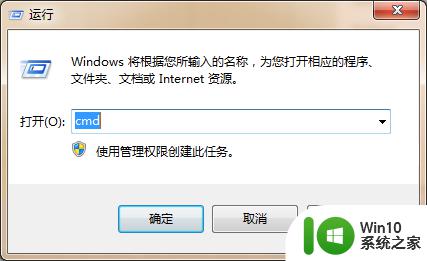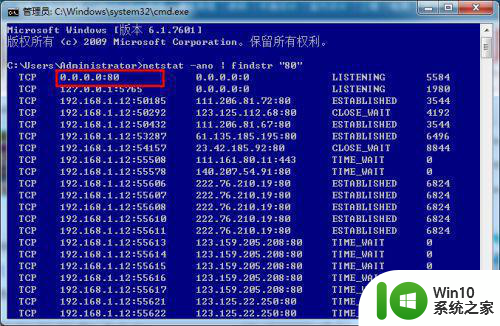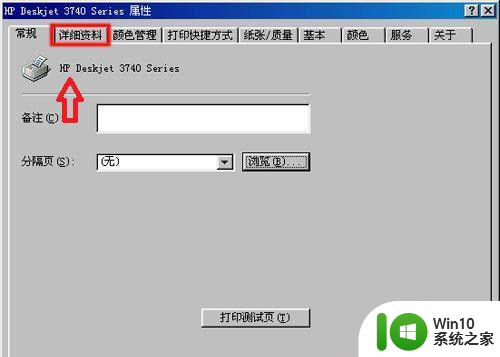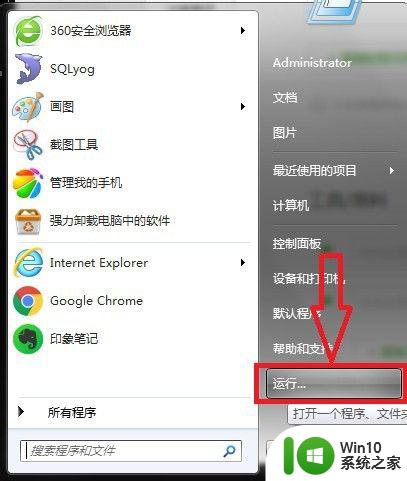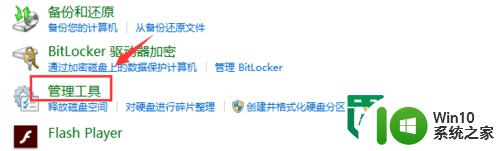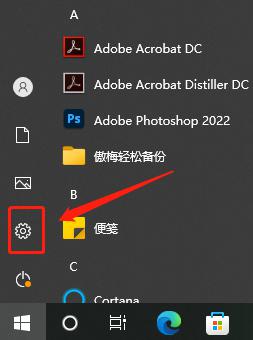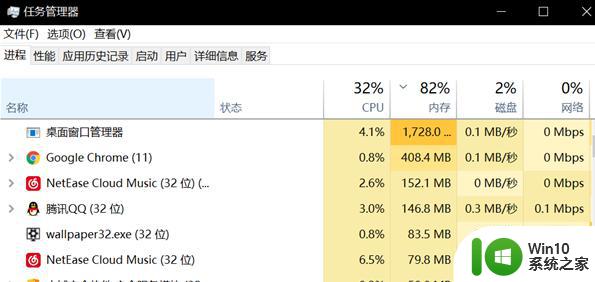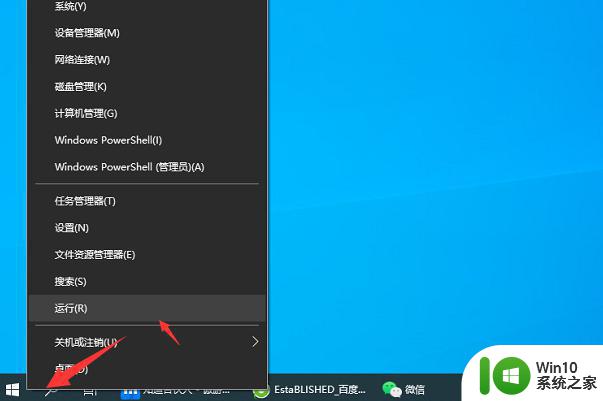端口占用解决方法 端口占用怎么查找
端口占用解决方法,在计算机网络中,端口是用于标识不同服务或应用程序的数字,有时候我们会遇到端口占用的问题,即某个端口被其他程序占用而无法正常使用。这种情况下,我们需要找到并解决端口占用的问题。如何查找端口占用呢?一种常用的方法是通过命令行工具来查询当前系统中的端口占用情况。通过输入特定的命令,我们可以获取到正在使用的端口以及占用该端口的程序的相关信息。我们还可以通过网络端口扫描工具来扫描指定的端口,以确定其是否被占用。无论是通过命令行工具还是网络端口扫描工具,通过查找端口占用问题,我们能够更好地管理和维护计算机网络,确保各项服务和应用程序的正常运行。
具体方法:
1、按下win+R,输入cmd并回车。
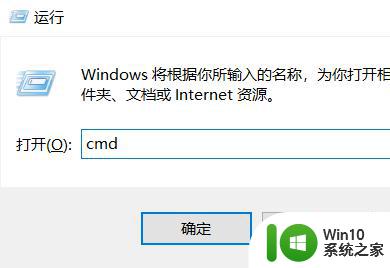
2、输入netstat -ano命令查看所有端口被占用情况,比如关闭端口号为8888的端口,
找到8888端口号对应的PID,如图。8888端口号对应的PID为287784。
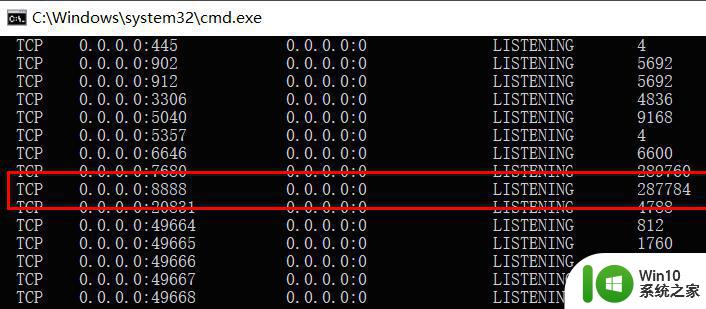
3、点击鼠标右键,打开任务管理器。
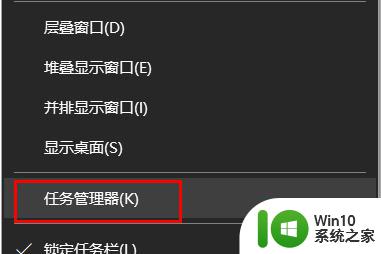
4、点击详细信息。
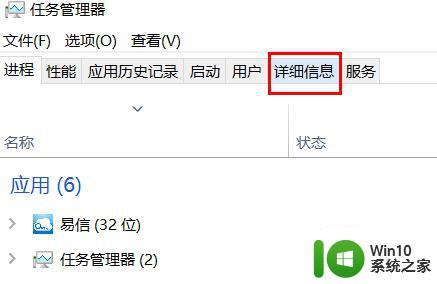
5、PID对应的列就是端口号,点击PID可以将端口倒序或正序排列,如果端口号小就正序,端口号大就倒序。
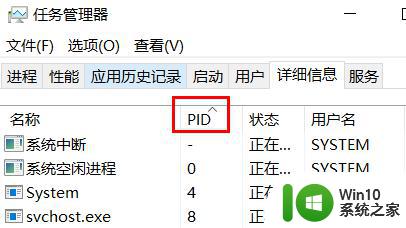
6、找到端口对应的应用。
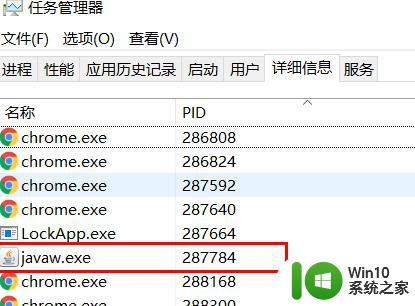
7、右键结束任务。
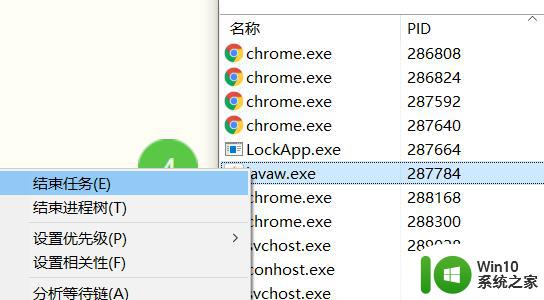
以上就是端口占用解决方法的所有内容,如果还有不清楚的用户,可以参考以上小编的步骤进行操作,希望能对大家有所帮助。